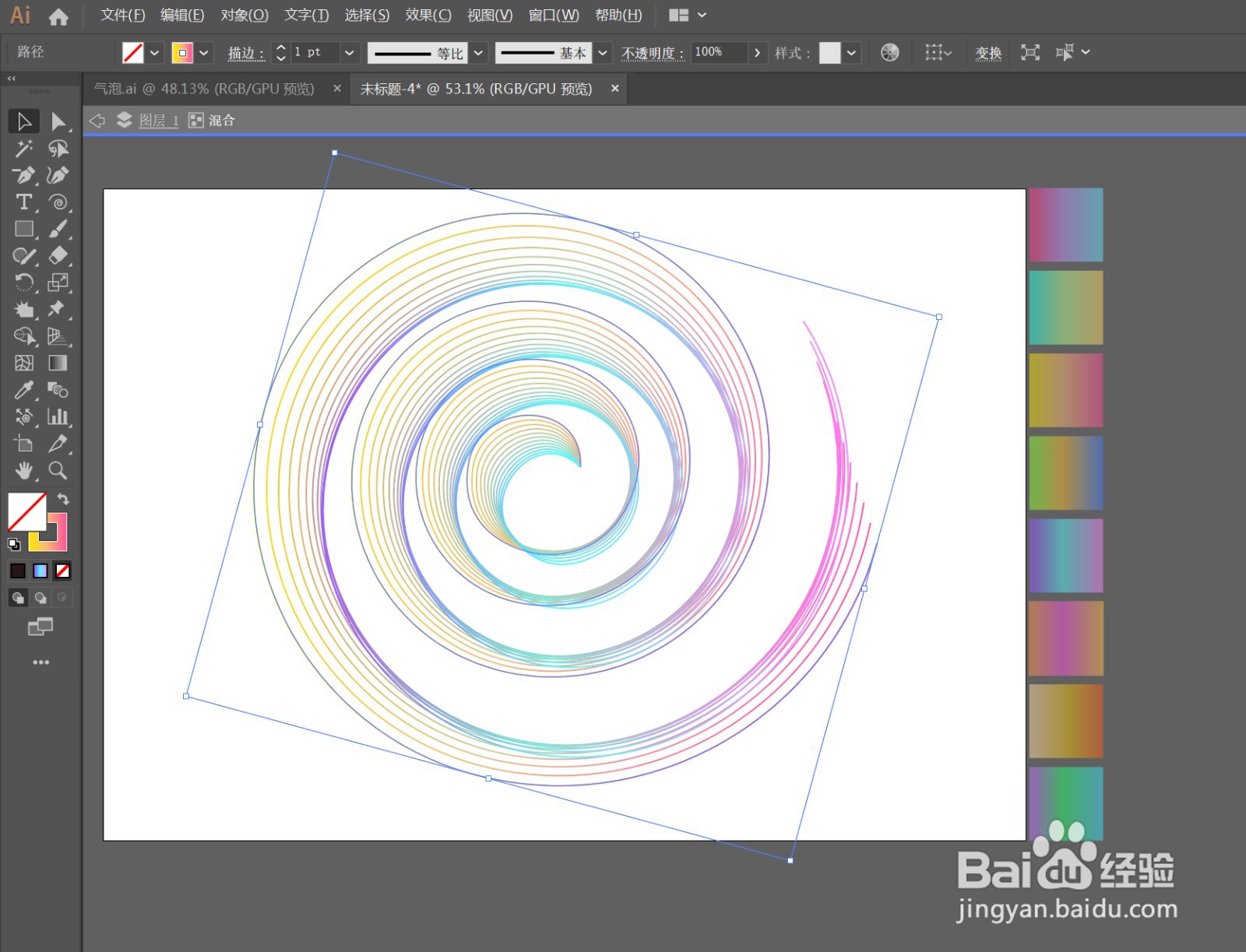1、选择“螺旋线”工具,点击鼠标,设置螺旋线的参数,如图

2、使用“节点”工具,适当调整一下内圈的曲线,如图

3、使用“吸管”工具,在右边吸取一个渐变色,此时填充已变为渐变色,如图

4、我们需要描边是渐变色,点击描边,将描边切换在上方,然后点击下方中间的渐变色块,描边就变成了吸取的渐变色,将填充去掉,如图

5、Ctrl+C、Ctrl+F,原位复制一个,并适当缩小旋转,如图

6、改变复制螺旋线的渐变颜色,框选2条螺旋线,执行“对象”——“混合”——“建立”,如图
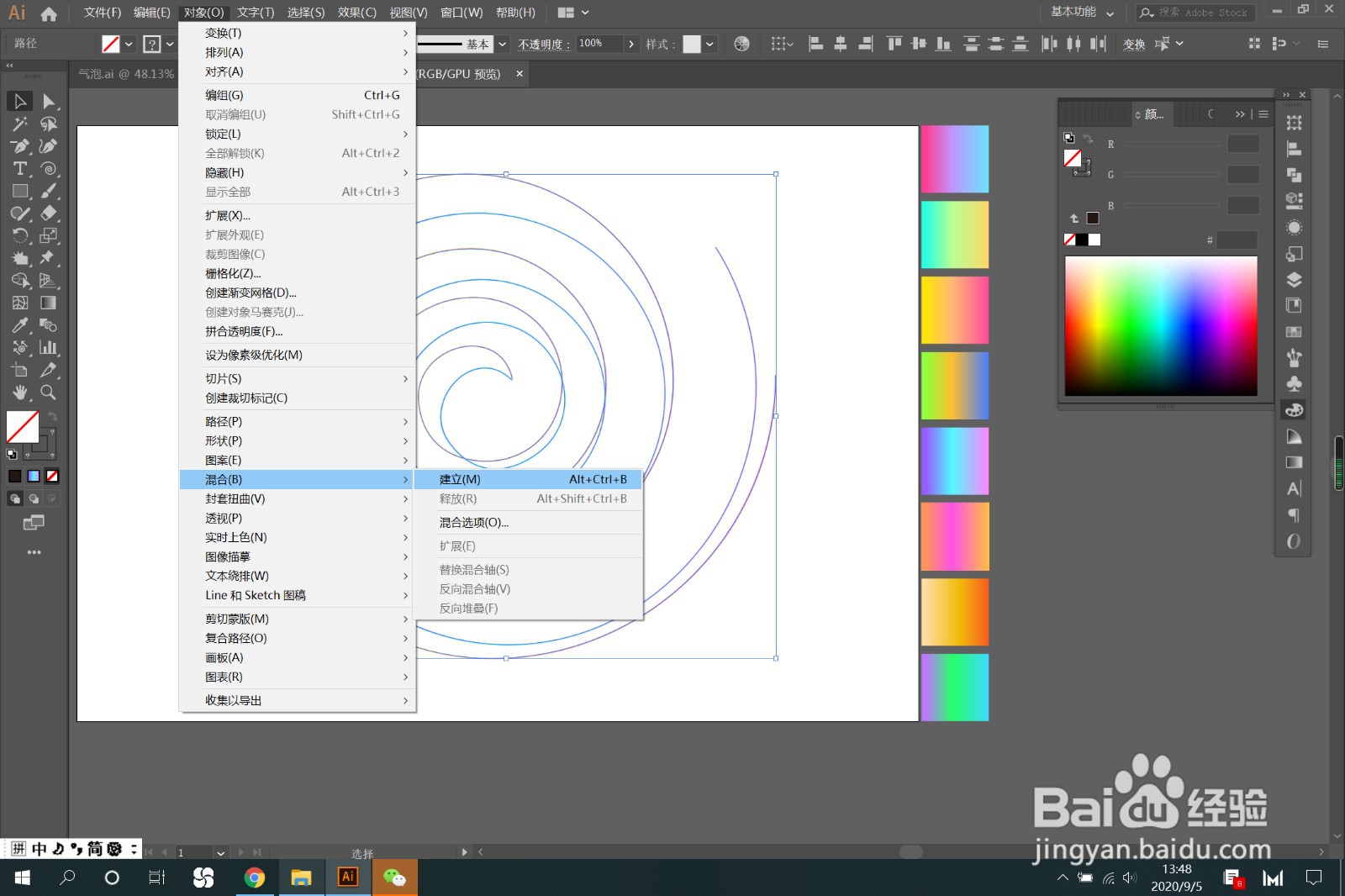
7、选择“混合”工具,点击鼠标,设置指定的步数,参考如图

8、双击大的螺旋线,适当调整大小和角度,添加一个黑色背景,效果如图